Ismétlődő fájlok CCleaner

Nem akarok telepíteni egy külön programot bizonyos funkciók, mert sokan vannak funkciók (például töredezettségmentesítés, vagy ugyanazt a keresést az azonos fájlok). Ennek megfelelően sok program kell fektetni a számítógépen. A helyzet már a következő. A kevésbé telepítése, annál megbízhatóbb és stabilabb számítógépek.
Az oldatok. Keresse meg a programot, hogy szinte szükséges számítógépes szolgáltatás (amely valószínűleg kell telepíteni), és amely képes lenne ismétlődéseket keresni a fájlokat. Keresés sokáig nem volt. Azt már ismert és bevált CCleanert a Piriform cég. Kezdve a negyedik változata CCleaner meghúzni ezt a funkciót és az alábbiakban látni fogjuk, hogyan működik.
Ismétlődő fájlok CCleaner
Alkalmazások, töltse le a hivatalos weboldalon

Azt viszont, hogy a bal oldalon, az Eszközök lapon
A gombra kattintva kereshet a fájlok
Találni másolat fájlokat csak adja meg a kívánt beállításokat
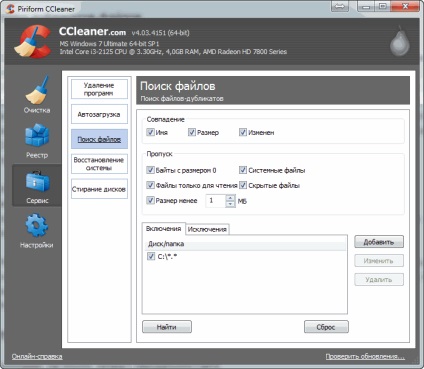
A beállítások nem sok, és ezek három csoportra oszthatók:
- egybeesés
- Átugrani
- Egy hely, ahol keresni és eltiltások
Nézzük az egyes csoportok több
Beállíthatjuk a keresési Duplikátumok név, méret és dátum módosítható. Akkor össze ezeket a kritériumokat beállításával több kullancs. Ha a szervező a képeket a számítógépre, az első dolog a szülők keresték a név megegyezik. Legvalószínűbb van egy csomó tárolt különböző helyszíneken. Akkor is érdekes, hogy megtalálja az átfedést méretét. Mivel a fényképet lehet nevezni, de a mérete nem változik.
Mely fájlokat, hogy kihagyja keresésekor ismétli. Vannak alábbi lehetőségek közül:
- Bájt méretű 0
- Csak olvasható fájlok
- Mérete kisebb, mint x MB
- rendszerfájlok
- rejtett fájlok
A rendszer és a rejtett fájlokat egyértelmű. Ha megy fotókat páros, a valószínűség magas, hogy ezek közül bármelyik lesz elrejtve vagy a rendszer.
Kétes funkció - Bytes mérete 0. Talán ez egy fordítási hiba, és ott kell egy fájl mérete 0. Ekkor, minden logikus, hiszen valóban vannak fájlok a 0-VYM méretét. (Például egy üres szöveges dokumentumot vagy fájlt, ami a másik OS-t (Ubuntu például, és használják a Windows érvénytelen karaktereket a nevét (például)) Bár kívánatos volna egy üres dokumentumot a rendszerben megkérdőjelezhető ..
Igen, ez a fordítás messze jó. Az angol változatban ez a fájl, hanem bájt.
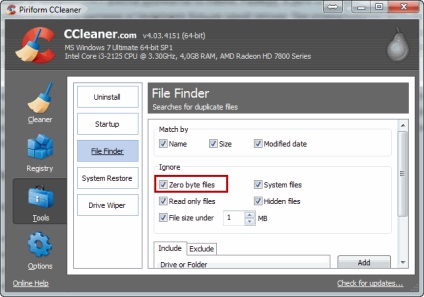
mint minden világos a fájlok csak olvasható, ha meg kell találni, akkor vegye el a megfelelő jelölőnégyzetet.
Ha tudja, legalább hozzávetőlegesen a fájl mérete, egy példányban, amely meg akarja találni valamit, hogy gyorsítsák fel a keresési funkció nagymértékben segít - kisebb méretű fájlokat X MB. Ha keres fotókat, amelyek főleg a 2.5 MB vagy több, akkor kizárják a fájlokat nagyobb 2 MB-ot. Ha úgy találja, ismétlődő engedélyezett rendszer lemez (mennyiség, amely az operációs rendszer (Windows például)), lehetetlen, hogy gyorsítsák fel a keresést. Csak keresni gyorsan megy az SSD meghajtók.
Egy hely, ahol keresni és eltiltások
Itt az Add gombra a lap zárványok kérdezni, hogy hol találja másolat fájlokat. A Kivételek lapon adja lemezterület. flash meghajtóra vagy egy külső merevlemezre. ahol nem keresnek.
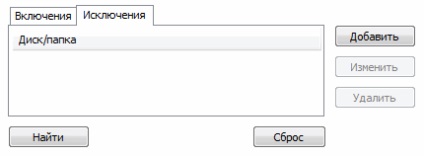
Elvileg minden egyszerű. Visszaállításához nyomja meg a megfelelő gombot.
Ha egy szűrő van beállítva nyomjuk Find.
Válogató ismétlődő fájlok keresési eredmények
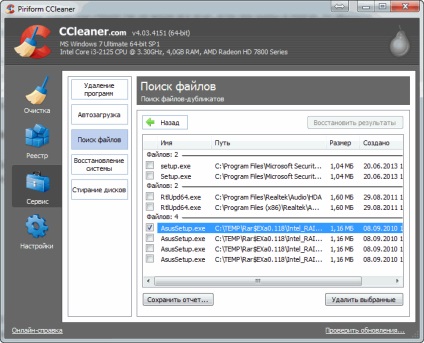
Becsült példányban egymástól elválasztva. Az egyetlen dolog, amit szeretnék látni ebben a táblázatban, válogatás kattintva bármely oszlop.
Ha rákattint egy fájlt, kattintson a jobb egérgombbal a helyi menü jelenik meg, amely lehetővé teszi, hogy kényelmesen rendezheti a találatokat. Ez különösen igaz, ha az eredmények sok.
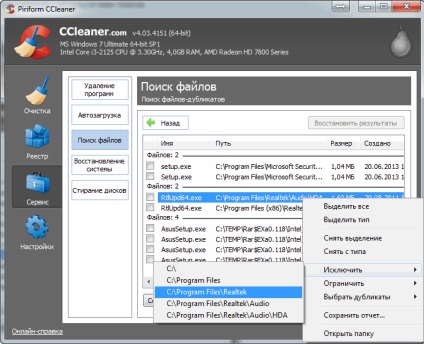
Kizárás elem lehetővé teszi, hogy távolítsa el az összes fájlt egy tetszőleges mappába. Pl a C: \ Program Files. Elem Limit hagyja a keresési eredmények csak a fájlokat a kiválasztott mappába. Ismétlődések kijelölése opció lehetővé teszi, hogy válassza ki az összes fájl a mappában. A többi elem tűnik, egyértelmű.
Nagyon hasznos, kattintson a Mappa megnyitása. Segítségével gyorsan megy, és hol található a fájl, és ha volt több azonos fájlokat nem szerepeltek az eredményeket táblázat vagy lemorzsolódás válogatás.
Továbbra is számítani, mely a fájlokat kell tartani, és törölje a többit a gombra a jobb alsó sarokban.